5 Foto-Effekte für knackige Bilder
Der Tourist-Remover
von Stefan Kuhn - 29.10.2012
Antimidges erstellt aus mehreren Aufnahmen Fotos ohne störende Touristen.
Auf Reisen sind die größten Sehenswürdigkeiten meist hoffnungslos überlaufen. Da fällt es schwer, mit Urlaubsbildern nach Hause zu kommen, die nicht übersät sind mit anderen Touristen. Lassen Sie sich von anderen Reisenden nicht stören. Erstellen Sie einfach mehrere Fotos eines Motivs und berechnen Sie daraus touristenfreie Bilder. Dazu setzen Sie mit Antimidges einfach aus den touristenfreien Bereichen Ihrer Aufnahmen ein komplett neues Bild zusammen.
So geht’s: Wenn Sie mit Antimidges störende Bildobjekte entfernen möchten, dann benötigen Sie mehrere Aufnahmen desselben Motivs. Für diese Aufnahmen sollten Sie jeweils die gleichen Belichtungseinstellungen verwenden, damit später keine Helligkeitsdifferenzen zu erkennen sind. Zudem müssen Sie Stativ und Fernauslöser verwenden, damit alle Aufnahmen exakt den gleichen Bildausschnitt zeigen.
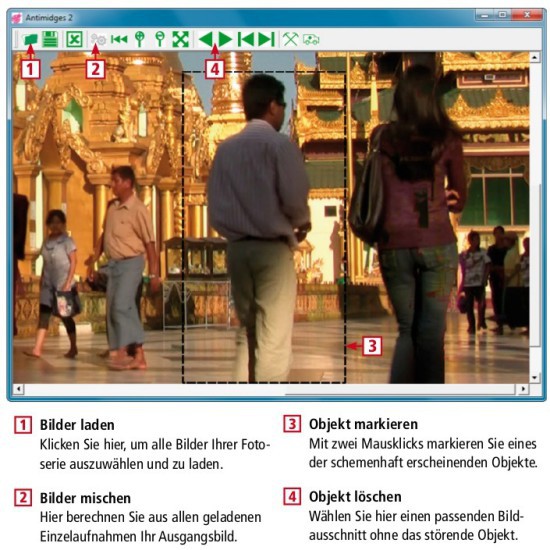
So geht's: Antimidges berechnet aus nur zwei Aufnahmen ein Urlaubsfoto ohne störende Touristen im Vordergrund
Klicken Sie danach auf das Symbol mit den Zahnrädern, um die Einzelbilder miteinander zu verrechnen. Als Ergebnis erhalten Sie ein Ausgangsbild für die weitere Bearbeitung, in dem die störenden Objekte der Einzelaufnahmen schemenhaft erscheinen. Markieren Sie eines dieser Objekte. Klicken Sie dazu links oberhalb des Objekts und dann rechts unterhalb davon, um es in einen rechteckigen Auswahlbereich aufzunehmen.
Ist das Objekt markiert ist, nutzen Sie die Vor- und Zurück-Schaltflächen, bis das Objekt verschwindet. Auf diese Weise extrahieren Sie einen passenden Ausschnitt ohne das störende Objekt aus einer Ihrer Aufnahmen. Danach klicken Sie mit der rechten Maustaste in einen nicht markierten Bereich des Bildes, um die Auswahl wieder aufzuheben und mit dem nächsten Objekt fortzufahren.